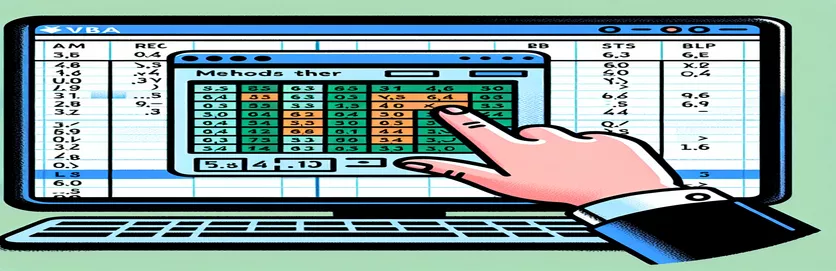Zjednodušenie kódu Excel VBA: Vypúšťanie .Vyberte pre efektívnosť
Používanie metódy .Select v programe Excel VBA sa všeobecne považuje za zlú prax, pretože má vplyv na opätovnú použiteľnosť a efektivitu kódu. Mnoho vývojárov si uvedomuje nevýhody, ale často zápasí s hľadaním alternatívnych prístupov.
V tomto článku preskúmame, ako sa vyhnúť používaniu .Select a zamerať sa na využitie premenných na referenčné objekty, ako je ActiveCell. Pochopením a použitím týchto techník môžete urobiť svoj kód Excel VBA čistejším a robustnejším.
| Príkaz | Popis |
|---|---|
| Dim | Deklaruje premenné vo VBA s uvedením ich typu. |
| Set | Priradí odkaz na objekt k premennej. |
| ThisWorkbook | Odkazuje na zošit, v ktorom je spustený kód VBA. |
| Sheets | Pristupuje k pracovnému hárku v rámci zošita. |
| Range | Určuje rozsah buniek v pracovnom hárku. |
| For Each...Next | Prechádza cez každú položku v kolekcii alebo poli. |
| Value | Získa alebo nastaví hodnotu bunky alebo rozsahu buniek. |
Zvýšenie efektivity Excel VBA tým, že sa vyhnete .Select
Prvý skript ukazuje, ako sa vyhnúť používaniu .Select pomocou premenných na odkazovanie na konkrétne objekty v Excel VBA. V tomto príklade začneme deklarovaním premenných pomocou Dim príkaz na definovanie pracovného hárka (ws), rozsah (rng) a jednotlivé bunky v tomto rozsahu (cell). Nastavením týchto premenných pomocou Set príkaz, môžeme priamo manipulovať so zadaným rozsahom bez toho, aby sme ho vybrali. Skript prechádza cez každú bunku v rozsahu pomocou For Each...Next slučka, zdvojnásobenie hodnoty každej bunky. Tento prístup zvyšuje opätovnú použiteľnosť a efektivitu kódu, pretože eliminuje zbytočné selekcie a zameriava sa na priamu manipuláciu s bunkami.
Druhý skript predstavuje podobný koncept, ale zameriava sa na kopírovanie hodnôt z jedného rozsahu do druhého bez použitia .Select metóda. Opäť používame Dim príkaz na deklarovanie premenných pre cieľový pracovný hárok (targetSheet), zdrojový rozsah (sourceRange) a cieľový rozsah (targetRange). Po nastavení týchto premenných pomocou Set skript skopíruje hodnoty z sourceRange do targetRange priamo priradením vlastnosti hodnoty cieľového rozsahu k vlastnosti zdrojového rozsahu. Táto metóda zaisťuje, že kód zostane čistý a efektívny, čím sa vyhne nástrahám spojeným s používaním .Select a zlepšenie celkového výkonu skriptu VBA.
Optimalizácia Excel VBA: Alternatívy k používaniu .Select
Programovanie VBA v Exceli
Sub AvoidSelectWithVariables()Dim ws As WorksheetDim rng As RangeDim cell As Range' Set worksheet and range variablesSet ws = ThisWorkbook.Sheets("Sheet1")Set rng = ws.Range("A1:A10")' Loop through each cell in the rangeFor Each cell In rng' Perform actions on each cell directlycell.Value = cell.Value * 2Next cellEnd Sub
Refaktorovanie kódu Excel VBA na odstránenie .Vybrať
Vylepšenie kódu Excel VBA
Sub RefactorWithoutSelect()Dim targetSheet As WorksheetDim sourceRange As RangeDim targetRange As Range' Define the worksheet and rangesSet targetSheet = ThisWorkbook.Sheets("Sheet2")Set sourceRange = targetSheet.Range("B1:B10")Set targetRange = targetSheet.Range("C1:C10")' Copy values from source to target range without selectingtargetRange.Value = sourceRange.ValueEnd Sub
Zvládnutie Excel VBA: Pokročilé techniky, ktorým sa treba vyhnúť .Select
Okrem použitia premenných na obídenie .Select ďalšou účinnou technikou je použitie With vyhlásenie. The With vám umožňuje vykonávať viacero operácií na jednom objekte bez opakovaného odkazovania na tento objekt. To nielen zjednoduší váš kód, ale tiež zlepší jeho čitateľnosť a výkon. Napríklad namiesto výberu rozsahu a vykonania viacerých akcií na ňom môžete tieto akcie zabaliť do a With blok, čím sa vyhnete potrebe používania .Select.
Ďalšia pokročilá metóda, ktorej sa treba vyhnúť .Select používa Application objekt na priamu manipuláciu s vlastnosťami a metódami Excelu. The Application objekt poskytuje spôsob, ako ovládať Excel ako celok, čo vám umožňuje interagovať s rôznymi prvkami prostredia Excelu bez ich výberu. Môžete napríklad zmeniť aktívny hárok alebo pristupovať k aktívnej bunke priamo cez Application objekt, čím zefektívnite váš kód a zefektívnite ho. Tieto techniky v kombinácii s použitím premenných a slučiek môžu výrazne zlepšiť vaše programovacie zručnosti vo VBA a viesť k lepšiemu udržiavateľnému a výkonnejšiemu kódu.
Často kladené otázky o tom, ako sa vyhnúť .Select v Excel VBA
- Aká je hlavná nevýhoda používania .Select vo VBA?
- Použitím .Select môže spôsobiť, že váš kód bude menej efektívny a náročnejší na údržbu, pretože často zahŕňa zbytočné kroky a môže viesť k chybám.
- Ako môžem odkazovať na bunku bez použitia .Select?
- Použite premennú na uloženie rozsahu alebo bunky a priamo s nimi manipulujte, napr. Set cell = Worksheets("Sheet1").Range("A1").
- Aká je výhoda príkazu With vo VBA?
- The With umožňuje vykonávať viacero akcií na jednom objekte, čím zlepšuje čitateľnosť kódu a efektivitu.
- Ako môžem prechádzať rozsahom buniek bez použitia .Select?
- Použite a For Each...Next slučka na iteráciu cez každú bunku v rozsahu, napr. For Each cell In Range("A1:A10").
- Môžem manipulovať s aktívnou bunkou bez použitia .Select?
- Áno, môžete priamo odkazovať na aktívnu bunku pomocou Application.ActiveCell a vykonávať na ňom akcie.
- Čo je objekt Application vo VBA?
- The Application objekt predstavuje celú aplikáciu Excel a umožňuje vám ovládať prostredie a nastavenia Excelu.
- Ako môžem skopírovať hodnoty z jedného rozsahu do druhého bez použitia .Select?
- Priamo priraďte hodnotu zdrojového rozsahu cieľovému rozsahu, napr. targetRange.Value = sourceRange.Value.
- Prečo sa vyhýbanie sa .Select považuje za osvedčený postup vo VBA?
- Vyhýbanie sa .Select výsledkom je čistejší, rýchlejší a spoľahlivejší kód, ktorý uľahčuje ladenie a údržbu.
- Aká je bežná alternatíva k .Select pre prístup k rozsahom?
- Použite premenné na ukladanie odkazov na rozsahy a priamo s nimi manipulujte, čím sa vyhnete potrebe ich použitia .Select.
Optimalizácia Excel VBA kódu tým, že sa vyhnete .Select
Prvý skript ukazuje, ako sa vyhnúť používaniu .Select pomocou premenných na odkazovanie na konkrétne objekty v Excel VBA. V tomto príklade začneme deklarovaním premenných pomocou Dim príkaz na definovanie pracovného hárka (ws), rozsah (rng) a jednotlivé bunky v tomto rozsahu (cell). Nastavením týchto premenných pomocou Set príkaz, môžeme priamo manipulovať so zadaným rozsahom bez toho, aby sme ho vybrali. Skript prechádza cez každú bunku v rozsahu pomocou For Each...Next slučka, zdvojnásobenie hodnoty každej bunky. Tento prístup zvyšuje opätovnú použiteľnosť a efektivitu kódu, pretože eliminuje zbytočné selekcie a zameriava sa na priamu manipuláciu s bunkami.
Druhý skript predstavuje podobný koncept, ale zameriava sa na kopírovanie hodnôt z jedného rozsahu do druhého bez použitia .Select metóda. Opäť používame Dim príkaz na deklarovanie premenných pre cieľový pracovný hárok (targetSheet), zdrojový rozsah (sourceRange) a cieľový rozsah (targetRange). Po nastavení týchto premenných pomocou Set skript skopíruje hodnoty z sourceRange do targetRange priamo priradením vlastnosti hodnoty cieľového rozsahu k vlastnosti zdrojového rozsahu. Táto metóda zaisťuje, že kód zostane čistý a efektívny, čím sa vyhne nástrahám spojeným s používaním .Select a zlepšenie celkového výkonu skriptu VBA.
Balenie: Zvýšenie efektivity VBA
Eliminácia používania .Select v Exceli VBA môže výrazne zlepšiť čitateľnosť, efektivitu a udržiavateľnosť vášho kódu. Pomocou premenných, With vyhlásenie a Application môžete vykonávať operácie priamo s rozsahmi a bunkami bez zbytočných krokov. Vďaka týmto technikám sú vaše skripty robustnejšie a ľahšie sa ladia, čo vedie k efektívnejšiemu kódovaniu v Excel VBA.